
时间:2021-01-06 16:25:57 来源:www.win10xitong.com 作者:win10
昨天小编在一个论坛上看见有一位网友发帖提出了一个问题,他在咨询win10输入法变成繁体字怎么恢复的情况该怎么处理,要是你是一名才接触win10系统的用户,可能处理win10输入法变成繁体字怎么恢复的问题的时候就不知道该怎么办了,要是想自己学习学习解决win10输入法变成繁体字怎么恢复的方法,也是可以的,可以尝试以下小编的办法:1.再次按下按组合键Ctrl+Shift+F,就能迅速切换回来。也可以通过设置操作。2.鼠标右键单击输入法弹出菜单,选择设置标签就可以很轻松的处理了。然后我们就好好的学习以下win10输入法变成繁体字怎么恢复的具体方法。
推荐系统下载:系统之家Win10专业版
Win10输入法繁体和简体切换方法:
1.再次按组合键Ctrl Shift F,可以快速切换回来。也可以设置操作。

2.右键单击输入法弹出菜单,选择设置选项卡。
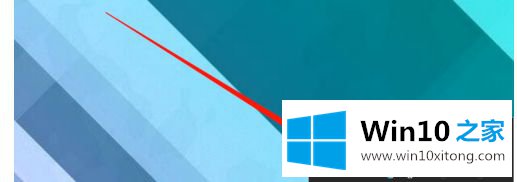
3.在弹出的设置窗口中,选择第一个常规选项卡。
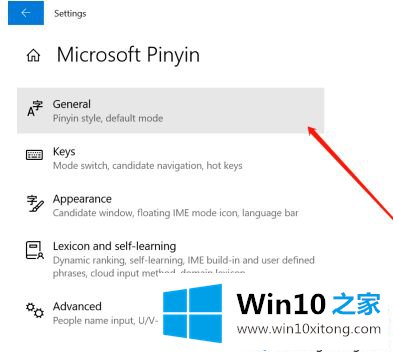
4.输入标签并向下滑动以找到选择字符集的选项。
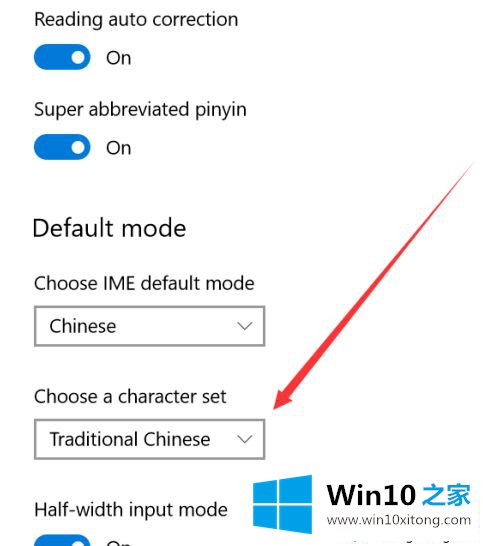
5.单击切换到简体中文并关闭窗口。
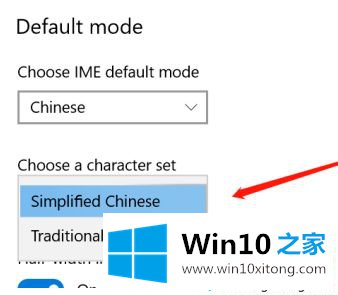
以上是win10输入法的传统简化切换方式。需要切换的用户可以按照以上步骤操作,希望对大家有帮助。
以上内容就是win10输入法变成繁体字怎么恢复的具体方法,各位的问题不知道有没有得到解决呢?如果你还有别的windows系统相关的问题,可以继续在本站查找阅读。